|
ページ
|
場所
|
誤
|
正
|
| 全体 |
プログラム、他 |
プログラム例において「¥n」のように¥(エンマーク)を記載している部分がありますが、Macの画面上では「\n」のように\(バックスラッシュ)で表示される場合があります。 |
| 83ページ |
プログラム
行番号011 |
011: number_of_character = printf("hello,world.\n") ; |
011: number_of_characters = printf("hello,world.\n") ; |
| 1~2行目 |
これで変数number_of_characterは宣言され、そこにprintfの返値が代入されました。今後は数学でいう y 同様に、number_of_characterという名前がその値を指し示します。 |
これで変数number_of_charactersは宣言され、そこにprintfの返値が代入されました。今後は数学でいう y 同様に、number_of_charactersという名前がその値を指し示します。 |
| 84ページ |
プログラム
行番号008 |
008: number_of_character = printf("hello,world.\n") ; |
008: number_of_characters = printf("hello,world.\n") ; |
| 85ページ |
学習用ファイル
「Examples」
→「P85」
→reidai.txt
※2010年7月12日
アップデート版を
ダウンロードして
ご利用ください。
|
その1
一般的にCPUのビット数はそのCPUがそのまま扱える2進数の最大桁数に一致する。
また、この2進数で表されるものは正負の概念を持たない整数値、つまり符号なし整数(unsigned int)である。
従って32ビットCPUでのunsigned intのビット数は32である。
また、扱える数の範囲は0~4,294,967,295である。
その2(hello_pi.c)
#include <stdio.h>
int main(void)
{
double pi = 3.1415 ;
printf("pi=%f\n", pi) ;
return 0 ;
}
|
その1
一般的にCPUのビット数はそのCPUがそのまま扱える2進数の最大桁数に一致する。
また、この2進数で表されるものは正負の概念を持たない整数値、つまり符号なし整数(unsigned int)である。
従って32ビットCPUでのunsigned intのビット数は32である。
また、扱える数の範囲は0~4,294,967,295である。
この例題で求められているものはunsigned short intである。
shortはgccを含む多くのコンパイラでは半分のビット数を使用するという意味になる。
よってgccでは、unsigned intのビット数は、32ビットCPUであれば16ビットである。
従って、扱える数の範囲は0~65,535である。
その2(hello_pi.c)
#include <stdio.h>
int main(void)
{
double pi = 3.1415 ;
printf("pi=%f\n", pi) ;
return 0 ;
}
|
| 232ページ |
下から4~5行目 |
まずはMainView.xibをダブルクリックして |
まずはMainWindow.xibをダブルクリックして |
| 247ページ |
プログラム
行番号019以降 |
019: // 沖縄
010: case 9:
011: cell.textLabel.text = @"沖縄県";
012: }
013:} |
019: // 沖縄
020: case 9:
021: cell.textLabel.text = @"沖縄県";
022: }
023: return cell;
024:} |
| 250ページ |
上段の図 |
ダイアログボックスの表示内容に違いがあります(書籍ではiPhone SDK 3の旧リビジョンになっています)。
下図を参考にして、「Objective-C class」ではなく「UIViewController subclass」を選択の上、「UITableViewController
subclass」チェックボックスにチェックを入れてから「次へ」ボタンを押してください。
その後は本書解説の通りの作業となります。
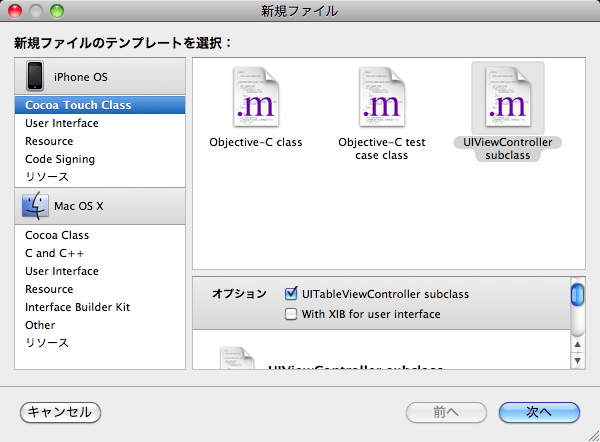
|
| 342ページ |
ソースプログラム |
// 現在のセルのチェックマークを外す
[[table cellForRowAtIndexPath:newIndexPath] setAccessoryType:UITableViewCellAccessoryCheckmark];
// 新しくタップされたセルにチェックマークを入れる
[table deselectRowAtIndexPath:newIndexPath animated:YES];
// 新しくタップされたセルの選択をアニメーション付きで外す
switch (newIndexPath.row) {
case 0:
[appDelegate setDiceFace:d2];
break;
case 1:
[notice show];
[appDelegate setDiceFace:d4];
break;
case 2:
[appDelegate setDiceFace:d6];
break;
case 3:
[notice show];
[appDelegate setDiceFace:d8];
break;
case 4:
[notice show];
[appDelegate setDiceFace:d10];
break;
case 5:
[notice show];
[appDelegate setDiceFace:d12];
break ;
case 6:
[notice show];
[appDelegate setDiceFace:d20];
}
// 新しいセルの行番号を元にdiceFaceの値を更新する
}
|
// 現在のセルのチェックマークを外す
[[table cellForRowAtIndexPath:newIndexPath] setAccessoryType:UITableViewCellAccessoryCheckmark];
// 新しくタップされたセルにチェックマークを入れる
[table deselectRowAtIndexPath:newIndexPath animated:YES];
// 新しくタップされたセルの選択をアニメーション付きで外す
switch (newIndexPath.row) {
case 0:
[appDelegate setDiceFace:d2];
break;
case 1:
[appDelegate setDiceFace:d4];
break;
case 2:
[appDelegate setDiceFace:d6];
break;
case 3:
[appDelegate setDiceFace:d8];
break;
case 4:
[appDelegate setDiceFace:d10];
break;
case 5:
[appDelegate setDiceFace:d12];
break ;
case 6:
[appDelegate setDiceFace:d20];
}
// 新しいセルの行番号を元にdiceFaceの値を更新する
}
|
| 366ページ |
下から6行目 |
cd /Users/jwakaya/Documents/iPhone\ projects/myDices/Classes/ |
cd /Users/jwakaya/Documents/iPhone projects/myDices/Classes/ |